I dag skal vi diskutere, hvordan man forbinder HP-printer til WiFi. Læs hele opskriften for at kende hver en smule i detaljer.
Innovationer og avancerede teknologier har gjort HP-printere mere intelligente og tilgængelige end nogensinde før. Nu kan du udskrive dokumenter når som helst og hvor som helst. Derudover kan du også printe dine dokumenter fra dine smartphones eller tablets. Men for at udskrive noget, skal man have en ordentlig internetforbindelse.
Denne artikel leder dig gennem processen med at forbinde din HP-printer til WiFi.
En trin-for-trin guide til at forbinde HP-printer til WiFi
Her lærer du forskellige måder at forbinde HP Printer til WiFi. I dette afsnit har vi samlet 4 tilgange til at oprette en forbindelse mellem en HP-printer og WiFi. Uden videre, lad os læse dem!
Metode 1: HP Auto Wireless Connect
Brugeren kan bruge HPs automatiske trådløse forbindelse for at forbinde printeren til WiFi. Til dette, dig behøver endda ikke at bruge kabler eller indtaste de trådløse netværksindstillinger som en adgangskode eller et netværk navn. Nedenfor kan du se, hvordan du tilslutter din HP-printer til WiFi ved hjælp af denne metode:
Trin 1: For at komme i gang skal du installere softwaren. For dette skal du gå til officielle HP Support-side.
Trin 2:Indtast den nøjagtige printermodel og download den passende driver i henhold til dit operativsystem.
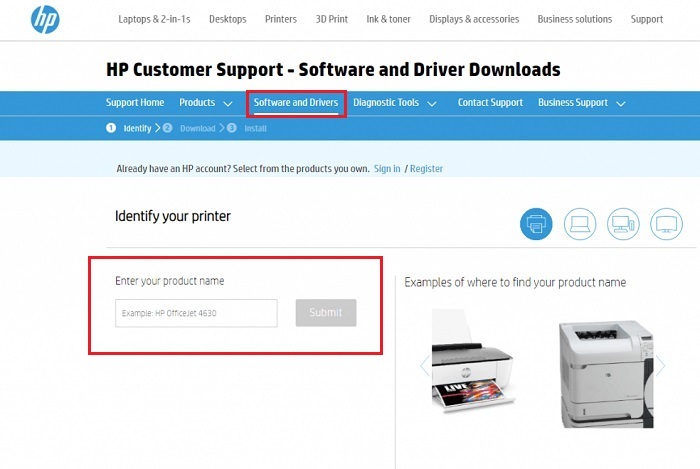
Trin 3: Følg derefter instruktionerne på skærmen til installere driverne på din pc.
Trin 4: Tænd derefter din printer og start HP Auto Wireless Connect-softwaren.
Trin 5: Den næste prompt vil bede dig om at vælge netværksforbindelsestypen (trådløst/Ethernet). Vælg Trådløs og klik på Ja, send mine trådløse indstillinger til printeren (anbefales).
Vent, indtil din printer er tilsluttet Trådløst internet. Når du er færdig, lav en klik på Udfør. Der har du det! Nu kan du bruge din HP-printer til at udskrive hvad som helst.
Læs også: Download, installer og opdater printerdrivere til HP-printere
Metode 2: Trådløs opsætningsguide
En anden måde at forbinde trådløs HP-printer til WiFi er at bruge guiden til trådløs opsætning. Og denne metode er kun til HP-printeren med et grafikdisplay. Sådan bruger du denne mulighed:
Trin 1: Tænde for din printer.
Trin 2: Derefter, tag Ethernet- eller USB-kablerne ud fra din printer.
Trin 3: Gå nu til kontrolpanelet på din printer og naviger til netværksmenuen eller tryk på det trådløse ikon.
Trin 4: Næste, vælg Trådløse indstillinger og klik på Wizard Wireless Setup.
Trin 5: Find dit foretrukne netværk og indtast WPA- eller WEP-nøgle.
Trin 6: Til sidst, klik på OK.
Ud over dette, hvis du ikke kan se din WiFi på listen, skal du indtaste et nyt netværksnavn manuelt.
Læs også: HP LaserJet P1102 printerdriver gratis download og opdatering
Metode 3: WPS Push Button Connect
Hvis både din router og HP-printersupport har Wi-Fi Protected Setup-trykknaptilstand, kan du tilslutte din HP-printer til WiFi med blot et tryk på din router og printer inden for et par minutter. Sådan gør du:
Trin 1: På din printer, skub WPS'en (Wi-Fi-beskyttet opsætning).
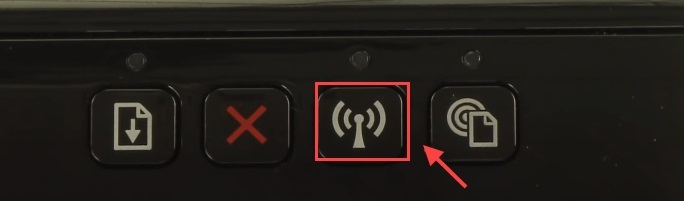
Trin 2: Dernæst inden for 2 minutter, tryk på WPS-trykknappen på din router.
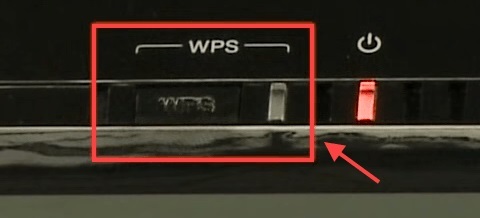
Et punkt at huske: Hvis du ikke finder nogen trykknap på din printer, kan du starte WPS-trykknaptilstanden ved at gå til printerens kontrolpanel. Desuden, hvis din pc beder om en PIN-kode, så kan du se den på din printer. Hvis din printer ikke viser PIN-koden, kan du få den fra WPS.
Læs også: Download af HP DeskJet Ink Advantage 2135 All-in-One-printerdriver
Metode 4: Prøv at tilslutte HP-printer uden en router
Hvis du ikke har en aktiv internetforbindelse, kan du stadig udskrive dokumenter direkte fra din computer eller smartphone. HP Wireless Direct- og WiFi Direct-funktionerne giver dig mulighed for det. Det, du skal gøre, er bare at tilslutte den tilsvarende enhed til printerens WiFi. Nedenfor er en hurtig vejledning om, hvordan du tilslutter HP-printer til WiFi via denne metode:
Trin 1: Gå til din printers kontrolpanel for at tænd for Wi-Fi Direct eller HP Wireless Direct.
Trin 2: Prøv derefter at gøre det på din smartphone eller dit system tilslut til HP Wireless Direct eller Wi-Fi Direct.
Trin 3: Hvis du har adgang til HP Wireless Direct eller Wi-Fi Direct på sikkerhed, vil du blive angivet for en WPA2-adgangskode.
Trin 4: Åbn nu et billede eller dokument på din mobilenhed eller pc, og lav en klik på Fil, derefter Print.
Hvis din mobilenhed ikke er kompatibel med udskrivningsfunktionaliteten, skal du have den seneste version af HP Printer Service Plugin-appen installeret på din respektive enhed.
Læs også: Download og installer HP OfficeJet Pro 9015 printerdriver
Bonus-tip: Opdatering af dine printerdrivere
For at få mest muligt ud af din printer er det vigtigt at holde dens tilknyttede drivere opdaterede. Man kan udføre printerdriveropdateringer enten ved at gå til printerproducentens officielle websted eller ved at bruge et hvilket som helst pålideligt tredjepartsværktøj som Bit Driver Updater.
Da installation af drivere manuelt tager meget tid og ekspertise på det tekniske område, foreslår vi derfor, at du bruger Bit Driver Updater. Det er en alt-i-en-løsning, der kun kræver et par klik med musen for at få opgaven med at opdatere forældede drivere løst. Til at begynde med skal du blot følge nedenstående trin:
Trin 1:Hent og installer Bit Driver Updater.

Trin 2: Kør det på din computer, og vent på, at værktøjet fuldfører processen.
Trin 3: Derefter skal du kontrollere scanningsresultaterne.
Trin 4: Klik nu på Opdater alle knap.

På denne måde kan du opdatere alle forældede drivere med et enkelt klik med musen. Se hvor nemt det er at opdatere drivere via Bit Driver Updater.
Læs også: [Download] HP Envy 5540-drivere til Windows 10/8/7
Afsluttende ord om, hvordan du tilslutter HP-printer til WiFi
Syntes du denne vejledning om, hvordan du tilslutter HP-printer til WiFi var nyttig? Del venligst dine forslag eller yderligere spørgsmål med os gennem kommentarfeltet nedenfor.
Derudover skal du abonnere på vores nyhedsbrev for flere tekniske artikler og nyheder. Du kan også komme i kontakt med os gennem Facebook, Twitter, Instagram, og Pinterest.